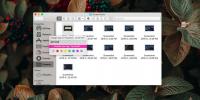Slik sender du lyd til flere enheter på macOS
Lydenheter fungerer vanligvis solo. En MacBook har for eksempel bare en lyduttak, noe som betyr at du bare kan koble ett sett hodetelefoner eller eksterne høyttalere til det, det er enkle måter å komme seg rundt på. Enheter som kobles til via lydkontakten kan tvinges til å samarbeide med en billig maskinvare, men lydkontakten er ikke den eneste måten en lydutgangsenhet kobler til en Mac.
USB- og Bluetooth-drevne lydenheter kobles like enkelt til en Mac. Hvis du trenger dem for å jobbe med de innebygde høyttalerne, eller andre enheter som er koblet til lydkontakten, er det ganske enkelt. Det er et innebygd verktøy på macOS som lar deg kombinere og sende lyd til flere enheter.
Send lyd til flere enheter
Koble alle lydenhetene du vil bruke til Mac-en. På Mac, se etter og åpne en app som heter Audio MIDI Setup. Dette er en aksje-app på macOS, og du bør kunne åpne den fra Spotlight, Launchpad eller Applications-mappen.

Når appen er åpen, vil du merke at alle lydenhetene som er koblet til Mac-en din, er oppført i en kolonne til venstre. Nederst i denne kolonnen er det en pluss-knapp. Klikk på den, og velg ‘Create Aggregate Device’ fra menyen.

Dette vil legge til en ny enhet i venstre kolonne. Velg det, og ruten til høyre viser alle lydenhetene som er koblet til systemet ditt. Merk av i ruten ved siden av hver enhet du vil sende ut lyd til.

Deretter åpner du rullegardinmenyen Clock Source og velger en av lydutgangsenhetene. Deretter kan du se på enhetene som er oppført under ‘Underenheter’. Du kan endre rekkefølgen på disse enhetene. Flytt enheten du velger som klokkekilde helt til slutt.
Merk: Du har kanskje lagt merke til at jeg har lagt til den samme enheten, dvs. en Bluetooth-høyttaler to ganger. Den aktuelle høyttaleren er både en inngangs- og en utgangsenhet, og for å legge den til, måtte jeg velge alle forekomster av den. Du vil sannsynligvis måtte gjøre det samme. Hvis du bare bruker en høyttaler uten mikrofon, og bare bryr deg om å sende ut lyd, kan du i stedet lage en samlet Multi-Output-enhet. Prosessen er mye enklere; alt du trenger å gjøre er å velge alternativet fra pluss-knappen og velge utdataenhetene.
Når du er ferdig, høyreklikker du den samlede enheten i kolonnen til venstre og velger alternativet 'Bruk denne enheten for lydutgang'.

Spill av lyd, eller video med lyd, på din Mac, og lyden vil bli dirigert til alle enhetene du valgte for å lage den samlede enheten.
Hvis du vil bruke flere lydinngangsenheter samtidig, for eksempel flere mikrofoner, kan du bruke det samme trikset, men angi den samlede enheten som lydinngangsenheten.
Jeg testet dette ut med en Bluetooth-høyttaler og de innebygde / in-line høyttalerne på en MacBook, og det fungerte feilfritt. Dette skal fungere med omtrent hvilken som helst lydenhet du har, så lenge den kan kobles til Mac-en. Unntaket vil være der du ikke kan koble til flere enheter, for eksempel kan det hende at du ikke kan koble flere Bluetooth-høyttalere til en Mac samtidig. I så fall er du ikke begrenset av hvor mange enheter lyd kan dirigeres til, men hvor mange som kan kobles til.
Søke
Siste Innlegg
Lion Secrets: Tilpass Mac OS X Lion uten terminalkommandoer
Mac-brukere, som Windows-brukere, kan tulle rundt i systemfilene og...
Hvordan merke filer på macOS
Tagger er en flott måte å organisere filer på. De legger til et niv...
Hvordan lage nye filer fra macOS-høyreklikk-hurtigmenyen
Apper i Windows kan legge til et alternativ til høyreklikk-hurtigme...